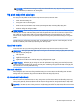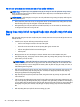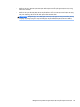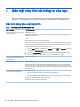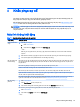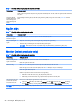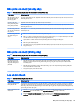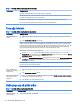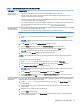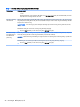Hardware Reference Guide
Bảng 8-8 Các triệu chứng và giải pháp phần mềm (còn tiếp)
Triệu chứng Giải pháp có thể
mềm, hãy thử các
phương pháp sau:
● Cập nhật trình điều khiển. Xem mục “Cập nhật trình điều khiển thiết bị” trong bảng này.
● Khôi phục lại máy tính của bạn về một cấu hình đã được sử dụng trước khi cài đặt phần mềm. Xem mục
“Khôi phục Hệ thống Microsoft” trong bảng này.
● Cài đặt lại chương trình phần mềm hoặc trình điều khiển phần cứng. Xem mục “Cài đặt lại chương trình phần
mềm và trình điều khiển phần cứng” trong bảng này.
● Xóa và định dạng lại ổ đĩa cứng, và sau đó cài đặt lại hệ điều hành, các chương trình và trình điều khiển. Quá
trình này sẽ xóa tất cả các tệp dữ liệu mà bạn đã tạo ra. Xem Sao lưu, phục hồi và khôi phục
thuộc trang 38.
Chương trình phần
mềm phản hồi chậm
● Đóng các chương trình phần mềm không cần thiết.
● Chạy chương trình quét virus và các công cụ hệ thống khác khi không sử dụng máy tính.
Ngăn không cho nạp các ứng dụng khởi động (chẳng hạn như phần mềm nhắn tin và các ứng dụng đa phương
tiện).
1. Gõ vào msconfig trong hộp tìm kiếm trên thanh tác vụ, và sau đó chọn System Configuration (Cấu hình hệ
thống).
GHI CHÚ: Nếu bạn được nhắc nhập mật khẩu người quản trị hoặc xác nhận, hãy nhập mật khẩu vào hoặc
cung cấp xác nhận.
2. Từ tab General (Tổng quát), chọn Selective startup (Khởi động chọn lọc).
3. Chọn tab Startup (Khởi động) và sau đó chọn Open Task Manager (Mở trình quản lý tác vụ).
4. Chọn các mục khởi động mà bạn muốn ngăn không cho nạp và sau đó chọn Apply (Áp dụng).
GHI CHÚ: Nếu bạn không chắc chắn về một mục, không vô hiệu hóa mục này.
5. Nếu được nhắc, chọn Restart (Khởi động lại) để khởi động lại máy tính.
GHI CHÚ: Để cho phép một chương trình nạp lúc khởi động, khởi động lại máy tính và thực hiện ngược lại các
bước sau.
Vô hiệu hóa khả năng đồ họa không cần thiết.
1. Gõ vào file explorer trong hộp tìm kiếm trên thanh tác vụ, và sau đó chọn File Explorer.
2. Nhấp chuột phải hoặc gõ nhẹ và giữ This PC (Máy tính này) và sau đó chọn Properties (Thuộc tính).
3. Chọn Advanced system settings (Cài đặt hệ thống nâng cao).
GHI CHÚ: Nếu bạn được nhắc nhập mật khẩu người quản trị hoặc xác nhận, hãy nhập mật khẩu vào hoặc
cung cấp xác nhận.
4. Từ tab Advanced (Nâng cao) trong mục Performance (Hiệu suất), chọn Settings (Cài đặt).
5. Từ tab Visual Effects (Hiệu ứng hình ảnh), chọn Adjust for best performance (Điều chỉnh để có được hiệu
suất tốt hơn) và sau đó chọn OK.
Cập nhật trình điều
khiển thiết bị
Hoàn tất quy trình sau đây để cập nhật một trình điều khiển, hoặc để trở lại phiên bản cũ của trình điều khiển nếu
phiên bản mới không giải quyết được vấn đề của bạn.
1. Gõ vào device manager trong hộp tìm kiếm trên thanh tác vụ, và sau đó chọn Device Manager (Trình
quản lý Thiết bị).
2. Chọn mũi tên để mở rộng danh sách loại thiết bị bạn muốn cập nhật hoặc quay ngược lại (ví dụ: ổ đĩa
DVD/CD-ROM).
3. Nhấp đúp vào mục cụ thể (ví dụ: HP DVD Writer 640b).
4. Chọn tab Driver (Trình điều khiển).
5. Để cập nhật một trình điều khiển, chọn Update Driver (Cập nhật Trình điều khiển) và sau đó thực hiện theo
các hướng dẫn trên màn hình.
Khắc phục sự cố phần mềm 31